SD-Karte RAW wiederherstellen? In diesem Beitrag zeige ich Ihnen, wie Sie die RAW SD-Karte mit CMD ohne Formatierung reparieren und Fotos von RAW-Karte effektiv wiederherstellen können. Jetzt fangen wir an.
Letzte Woche konnte ich nicht auf die Speicherkarten meiner Digitalkamera zugreifen. Ich habe die Fehlermeldung „Diese Karte ist nicht formatiert. Bitte formatieren Sie sie.“ erhalten. Dann habe ich diese Karte an meinen PC angeschlossen und festgestellt, dass sie in der Datenträgerverwaltung als RAW angezeigt wurde. Diese Karte enthält jedoch viele sehr wichtige Fotos. Was soll ich jetzt tun? Wie kann ich „SD-Karte RAW wiederherstellen“ durchführen? Wer kann mir dabei helfen, verlorene Fotos von der RAW SD-Karte wiederherzustellen?
Beste Empfehlung: Möchten Sie mehr über den Fehler „Diese Karte ist nicht formatiert.“ erfahren? Jetzt können Sie unseren vorherigen Beitrag „So stellt man Fotos von einer SD-Karte ohne Formatierung wieder her.“ lesen, um zu erfahren, wie Sie den Fehler „Diese Karte ist nicht formatiert.“ leicht beheben können.
Im Allgemeinen können Sie die folgenden 2 Lösungen versuchen, um „SD-Karte RAW wiederherstellen“ zu erledigen, wenn Ihre SD-Karte zu RAW wird.
Lösung 1: Reparieren Sie die RAW SD-Karte mit CMD ohne Formatierung
(Hier nehmen wir Windows 10 als Beispiel.)
Erfahrene Benutzer versuchen möglicherweise, diskpart-Befehle zu verwenden, um die RAW SD-Karte zu reparieren.
1) Schließen Sie die nicht formatierte SD-Karte an den PC an.
2) Klicken Sie auf Start.
3) Geben Sie eine Eingabeaufforderung in das Suchfeld ein.
4) Klicken Sie mit der rechten Maustaste auf Eingabeaufforderung und wählen Sie Als Administrator ausführen aus.
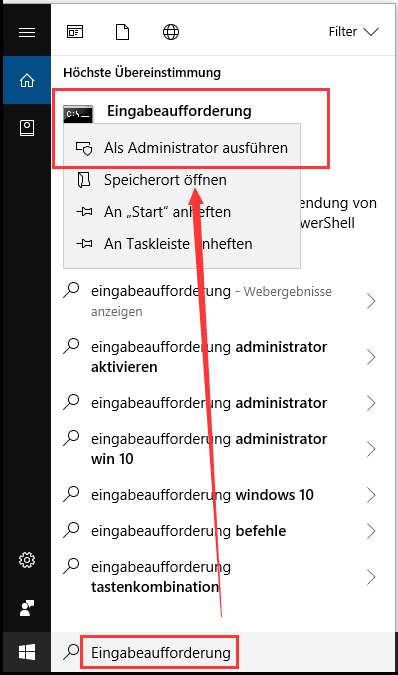
5) Geben Sie chkdsk [Laufwerkbuchstabe]/r ein und drücken Sie die Eingabetaste.
Wenn Ihr SD-Kartenleser beispielsweise f: ist, können Sie den folgenden Befehl verwenden: chkdsk f: / r

6) Geben Sie exit ein und drücken Sie die Eingabetaste.
Die Eingabeaufforderung wird die RAW SD-Karte erfolgreich reparieren und alle Ihre Daten behalten, wenn Sie Glück haben. In vielen Fällen funktioniert diese Lösung jedoch nicht und Sie erhalten die folgende Nachricht:
„Der Typ des Dateisystems ist RAW.
CHKDSK ist für RAW-Laufwerke nicht verfügbar.“

Was sollten Sie zu diesem Zeitpunkt tun?
Möchten Sie wissen, wie Sie die RAW SD-Karte am besten reparieren können, ohne die Originalfotos zu beschädigen?
Lösung 2: SD-Karte RAW wiederherstellen und reparieren
Beginnen wir mit einem echten Beispiel:
Meine Kamera-Speicherkarte wird als RAW-Dateisystem angezeigt, und auf alle aufgenommenen Fotos kann nicht zugegriffen werden. Aber einige von ihnen werden an diesem Freitag benötigt. Deshalb frage ich hier, was kann ich tun, um auf diese Fotos zuzugreifen. Haben Sie irgendeine Idee? Ist es hilfreich für mich, diese Karte zuerst zu formatieren? Bitte hilft mir! Vielen Dank!-von forums.sandisk.com
Im Allgemeinen machen Leute, die die RAW SD-Karte erfolgreich repariert haben, 2 Sachen sehr gut.
Erstens stellen Sie die verlorenen Daten von der RAW-SD-Karte wieder her.
Zweitens reparieren sie die RAW SD-Karte.
Lassen Sie uns es nacheinander durchgehen.
Teil 1 – Verlorene Fotos von RAW SD-Karte wiederherstellen
Ich denke, dass Sie mir bei dem, was ich als Nächstes sage, zustimmen werden:
„Es ist WIRKLICH schwer die verlorenen Fotos von einer RAW SD-Karte wiederherzustellen!“
Oder?
Es stellt sich jetzt heraus, dass Sie eine große Chance haben, eine RAW-SD-Karte wiederherzustellen, solange die verlorenen Daten nicht überschrieben wurden.
Ich denke, Sie fragen sich nun vielleicht:
„Wie können wir „SD-Karte RAW wiederherstellen“ durchführen?“
Wie Sie wissen, werden immer mehr Datenrettungssoftware mit der Entwicklung der Softwaretechnologie auf dem Markt verfügbar, die dabei helfen können, verlorene Dateien von einer RAW SD-Karte wiederherzustellen. MiniTool Photo Recovery, von MiniTool Software Ltd. entwickelt, wird hier wegen seinen hervorragenden Leistungen, einfachen Bedienungen und Assistenten-ähnlichen Schnittstellen empfohlen.
Als neu, professionelle und einfache Foto-Wiederherstellungssoftware kann MiniTool Photo Recovery dabei helfen, verlorene Fotos wiederherzustellen, ohne die ursprünglichen Daten zu beeinträchtigen, weil es ein schreibgeschütztes Tool ist. Und diese professionelle Foto-Wiederherstellungssoftware kann verschiedene Fotos wie JPG, TIFF/TIF, PNG, BMP, GIF, PSD, CRW, CR2, NEF, ORF, RAF, SR2, MRW, DCR, WMF, DNG, ERF, RAW usw. wiederherstellen. Sehen Sie nun, wie Sie mit dieser professionellen Foto-Wiederherstellungssoftware Fotos von RAW SD-Karte wiederherstellen können.
Beste Empfehlung: Achtung! Ich habe Fotos von formatierter Digitalkamera-Speicherkarte mithilfe von MiniTool Photo Recovery wiederhergestellt.
SCHRITT-FÜR-SCHRITT-ANLEITUNG ZUR WIEDERHERSTELLUNG VON EINER RAW SD-KARTE
Bevor Sie dieses machen:
- Entfernen Sie die nicht formatierte Speicherkarte von Ihrer Kamera und schließen Sie sie an Ihren PC an. Oder Sie können Ihre Kamera direkt an Ihren PC anschließen, weil MiniTool Photo Recovery verlorene Fotos direkt von der Kamera wiederherstellen kann.
- Laden Sie die nicht registrierte Version von MiniTool Photo Recovery herunter. Danach installieren Sie diese professionelle Foto-Wiederherstellungssoftware auf dem PC (nicht auf dem Laufwerk mit verlorenen Daten installieren).
Schritt 1: Starten Sie MiniTool Photo Recovery und klicken Sie auf „Start“, um mit dem nächsten Schritt fortzufahren.
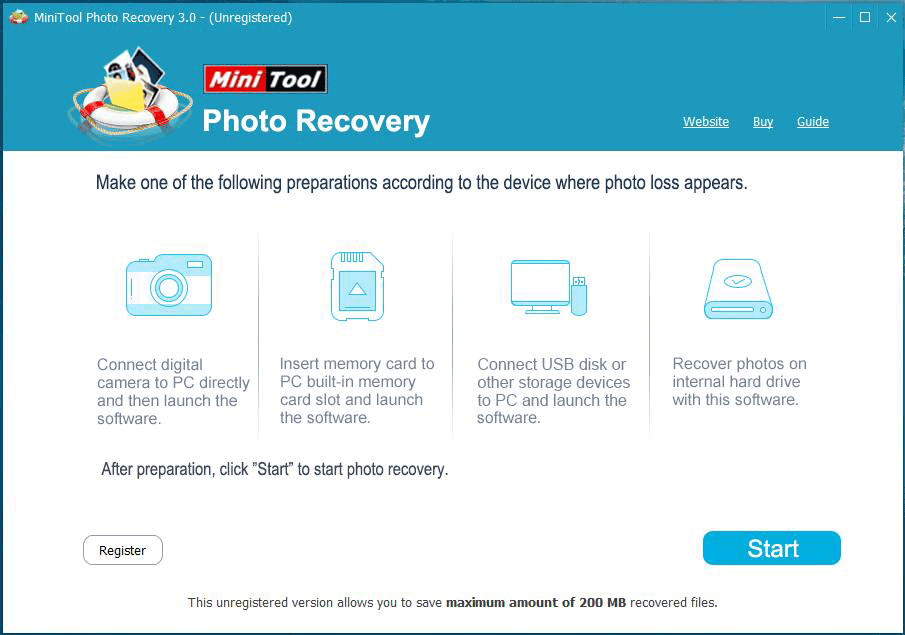
Schauen Sie! Diese professionelle Foto-Wiederherstellungssoftware kann nicht nur Fotos von Speicherkarte und Digitalkamera wiederherstellen, sondern auch verlorene Fotos von USB-Datenträger, Computer-Festplatte usw. wiederherstellen. Wenn Sie die wichtigsten Funktionen dieses professionellen Tools erfahren möchten, können Sie auf diese Schaltfläche Guide klicken.
Top-Empfehlung: Verlorene/gelöschte Fotos kostenlos von Speicherkarten, Handys, Kameras usw. wiederherstellen.
Schritt 2: Wählen Sie die RAW SD-Karte, und klicken Sie dann auf die Schaltfläche Scan.
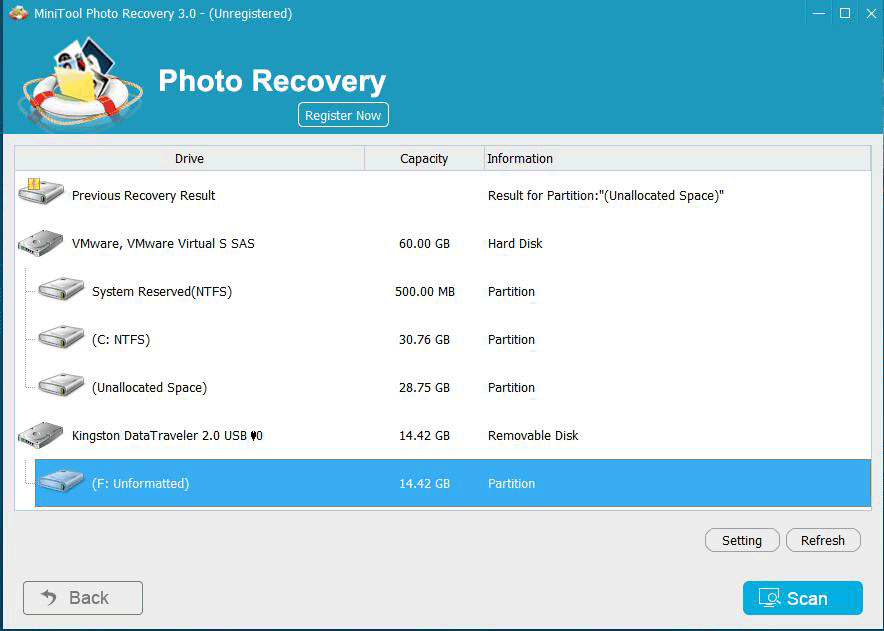
MiniTool Photo Recovery kann nicht nur Fotos scannen, sondern auch Videodateien finden. Daher müssen Sie manchmal viel Zeit darauf verwenden, die Daten zu finden, die Sie wiederherstellen möchten. In diesem Fall sollten Sie die Funktion „Setting“ nutzen.
Klicken Sie auf „Setting“, um die folgende Oberfläche zu öffnen. Sie werden feststellen, dass es viele Datentypen gibt, aus denen Sie auswählen können. Zu diesem Zeitpunkt können Sie geeignete Typen entsprechend den tatsächlichen Bedürfnissen auswählen. Klicken Sie danach auf „OK“, um zur vorherigen Bedienoberfläche zurückzukehren. Wenn Sie beispielsweise nur JPEG-Bilder wiederherstellen möchten, können Sie nur auf JPEG Camera file (*.jpg) oder JPEG Graphics (*.jpg) klicken, wie unten gezeigt.
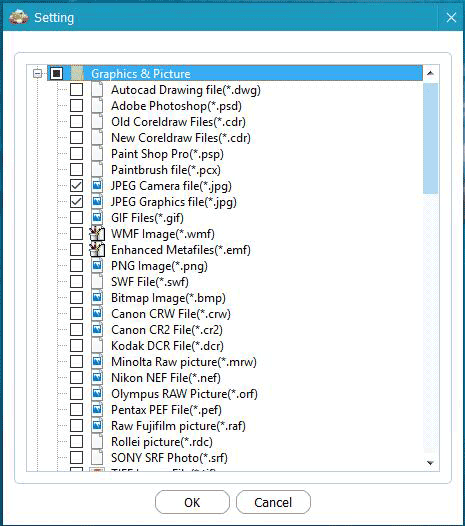
Schritt 3: Speichern Sie alle benötigten Fotos.
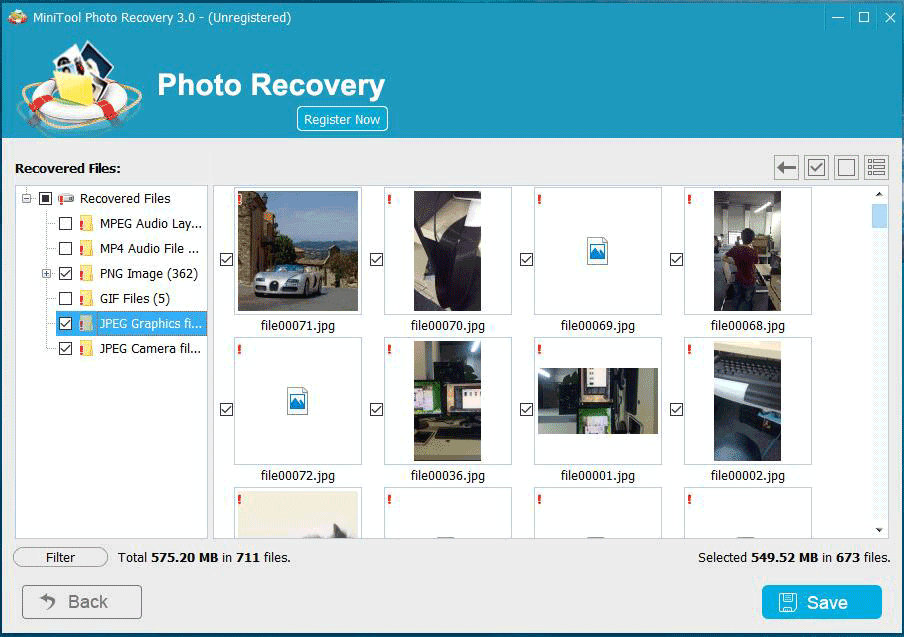
1) Sehen Sie sich die Fotos in der Vorschau an.
2) Überprüfen Sie alle benötigten Fotos. Wenn Sie hier alle Elemente in der gefundenen Liste auswählen möchten, können Sie auf das Symbol vom Haken klicken.
3) Klicken Sie auf die Schaltfläche Save in der unteren rechten Ecke, um die Schnittstelle von Speichern der Dateien zu erhalten.
4) Klicken Sie auf Browse …, um einen sicheren Speicherort für die ausgewählten Fotos anzugeben.
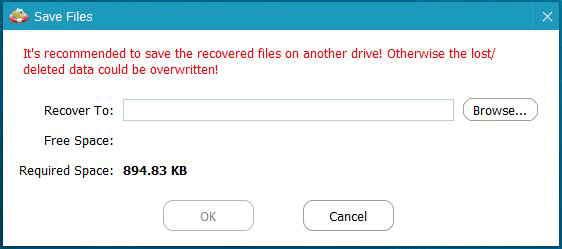
5) Klicken Sie auf die Schaltfläche OK.
Wenn die professionelle Foto-Wiederherstellungssoftware – MiniTool Photo Recovery alle Anwendungen ausgeführt hat, ist der ganze Prozess zum Wiederherstellen angegebener Fotos abgeschlossen.
Hier können Sie Previous Recovery Result direkt laden und benötigte Fotos schnell speichern, ohne die ursprünglichen Daten zu beschädigen.

EMPFEHLUNG: Zusätzlich zu MiniTool Photo Recovery bietet MiniTool Software Ltd. auch ein anderes Tool zur Datenwiederherstellung an – MiniTool Power Data Recovery, mit dem Sie Daten von einer RAW SD-Karte wiederherstellen können.
{loadmodule mod_custom,Article Down Button – PDR Free}
Solange der Dateiverlust nicht von einem Hardwarefehler verursacht wurde und die verlorene Datei nicht von neuen Daten überschrieben wurde, können Sie sie mithilfe der hervorragenden Leistung von Power Data Recovery wiederherstellen. Sie können unseren vorherigen Beitrag „Daten aus RAW-Dateisystem, RAW-Partition und RAW-Laufwerk effizient wiederherstellen“ lesen, um mehr Details zu erfahren.
Wenn Sie jedoch die nicht formatierte Speicherkarte nicht von Ihrer Kamera entfernen und verlorene Fotos direkt von der Digitalkamera wiederherstellen möchten, sollten Sie besser MiniTool Photo Recovery wählen. Im Vergleich zu dieser professionellen Datenrettungssoftware ist MiniTool Photo Recovery in der Lage, fast alle Arten von Fotos wiederherzustellen.
Teil 2 – RAW SD-Karte reparieren
Nachdem alle wichtigen Fotos durch MiniTool Photo Recovery wiederhergestellt sind oder wenn sich auf der RAW SD-Karte keine wertvollen Daten befinden, können Sie die RAW-Karte im NTFS- oder FAT32-Dateisystem formatieren. Hier wird MiniTool Partition Wizard empfohlen, um Ihnen bei der Reparatur von RAW-Datenträger zu helfen!
Top-Empfehlung: Weitere Lösungen zum Formatieren eines Geräts finden Sie unter: Wie formatiert man eine Festplatte mit Leichtigkeit?
1) Laden Sie MiniTool Partition Wizard Kostenlos herunter, installieren Sie es auf dem Computer und starten Sie es, um die Hauptschnittstelle zu erhalten.
{loadmodule mod_custom,Article Down Button – PW Free}
2) Wählen Sie die RAW SD-Karte und wählen Sie im linken Aktionsbereich Partition formatieren.
3) Legen Sie Partitionsbezeichnung, Dateisystem und Clustergröße für die SD-Karte fest und klicken Sie auf OK.
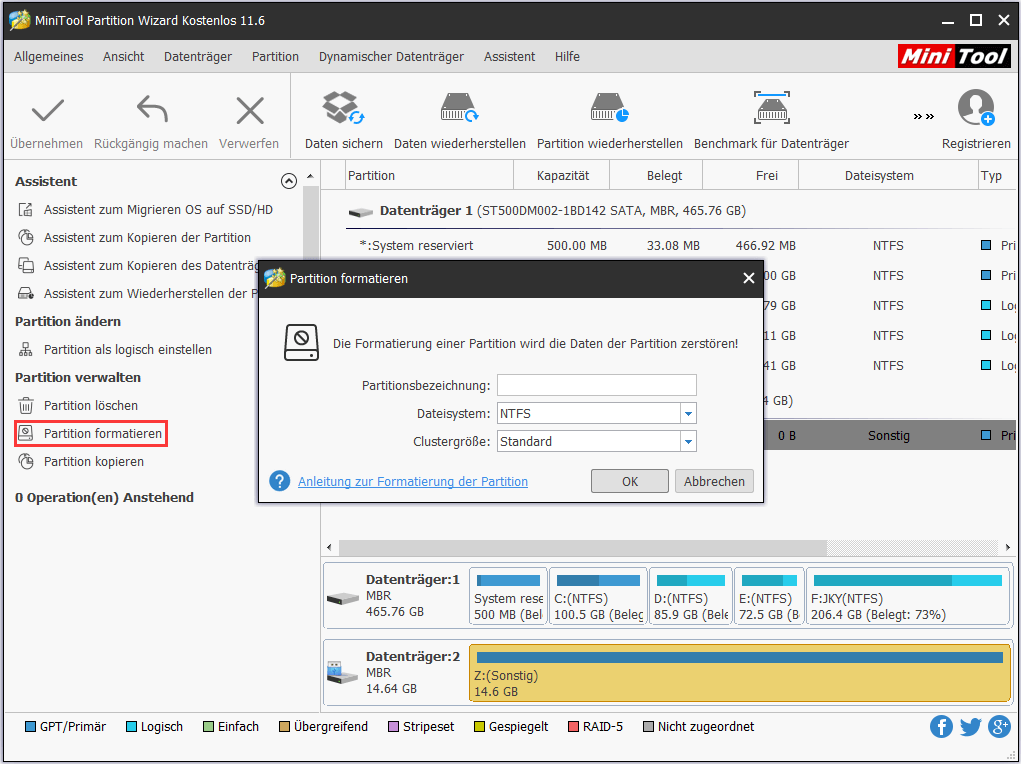
4) Sehen Sie sich die zu formatierende Partition in der Vorschau an.
5) Klicken Sie auf Übernehmen, um die Änderung auszuführen.
Nachdem der Formatierungsprozess abgeschlossen ist, können Sie die SD-Karte wiederverwenden, um Fotos und andere Daten erneut zu speichern.
Nach den obigen Schritten haben Sie erfolgreich Fotos von der RAW-Speicherkarte wiederhergestellt und das RAW-Dateisystem repariert. Und jetzt denke ich, dass die meisten Nutzer wissen wollen, was RAW ist, und warum ihre SD-Karte RAW wird und ob sie verhindern können, dass eine SD-Karte zu RAW wird?
Überblick über die RAW SD-Karte
Was ist RAW-Laufwerk?
Was ist RAW? Eigentlich ist RAW ein Dateisystem, das Windows nicht erkennen kann. RAW-Laufwerk ist eine Festplattenpartition, die nicht mit dem Dateisystem FAT12 / FAT16 / FAT32 oder NTFS / NTFS5 formatiert wurde. Sie können auf eine RAW-Festplatte ohne einige Wiederherstellungstools wie MiniTool Photo Recovery nicht zugreifen.
Symptome des RAW-Dateisystems
Wenn die Speicherkarte in das RAW-Dateisystem wechselt, können folgende Meldungen angezeigt werden:
1. Die Digitalkamera zeigt möglicherweise „Diese Karte ist nicht formatiert. Bitte formatieren Sie sie.“, wenn Sie die Kamera öffnen und auf Ihre Fotos zugreifen.
2. Wenn Sie Ihre RAW-Speicherkarte mit der SD-Karte verbinden, wird möglicherweise die folgende Fehlermeldung angezeigt: „Sie müssen den Datenträger formatieren, bevor Sie ihn verwenden können“. WICHTIG: FORMIEREN SIE DIE SD-KARTE NICHT, wenn Sie Daten davon wiederherstellen müssen.
3. Wenn Sie versuchen, auf die Daten auf dem Laufwerk zuzugreifen, wird manchmal die Meldung „Auf [Laufwerkbuchstabe]:\ kann nicht zugegriffen werden. Auf dem Datenträger befindet sich kein erkanntes Dateisystem. Stellen Sie sicher, dass alle benötigten Dateisystemtreiber geladen sind und dass der Datenträger nicht beschädigt ist.“
4. Wenn Sie die Eigenschaften der RAW SD-Karte überprüfen, werden 0 Byte belegten Speicherplatz, freien Speicherplatz und Kapazität angezeigt. Das Dateisystem ändert sich in RAW-Format.
5. CHKDSK zeigt Fehlermeldung. „Der Typ des Dateisystems ist RAW. CHKDSK ist für RAW-Laufwerke nicht verfügbar.“
Was verursacht RAW SD-Karte?
RAW-Speicherkarte kann durch die folgenden Gründe verursacht werden:
- Virusangriff
- Beschädigte Dateisystemstruktur
- Falsche oder irrtümliche Partitionierung
- Mit der Verwendung von einer minderwertigen Partitionierungssoftware
- Falsches Auswerfen
- Physischer Schaden
- Weitere Ursachen.
Wie vermeidet man es, dass SD-Karte zu RAW wird?
Jetzt wissen Sie, wie Sie die RAW SD-Karte reparieren können, ohne Daten zu verlieren.
Ist es genug?
Nein.
Es ist auch sehr wichtig zu wissen, wie Sie es verhindern können, dass dieses Problem erneut auftritt. Hier sind einige Tipps zum Vermeiden des RAW-Dateisystems.
- Wenn Sie jedes Mal die SD-Karte von der Kamera oder vom Mobiltelefon auswerfen, müssen Sie zuerst die Stromversorgung abschalten.
- Ziehen Sie die Speicherkarte nicht gewaltsam von Ihrem Computer ab. Es wird empfohlen, die Verbindung zum PC mit der Funktion „Hardware sicher entfernen“ zu trennen.
- Verwalten Sie die Speicherkarte mit Hilfe von zuverlässiger Software, wenn Sie wirklich einen Assistenten benötigen.
- Führen Sie Antivirussoftware aus, um die SD-Karte regelmäßig zu scannen.
- Schützen Sie Ihr Gerät und Ihre SD-Karte vor externen Schäden wie Kratzern, Druck, Feuer, Wasser und so weiter.
Schluss
Sorgen Sie sich immer noch um „SD-Karte RAW wiederherstellen“?
Jetzt können Sie MiniTool Photo Recovery ausprobieren. Diese professionelle und schreibgeschützte Foto-Wiederherstellungssoftware kann dabei helfen, verlorene Fotos von der RAW SD-Karte wiederherzustellen, ohne die ursprünglichen Daten zu beeinträchtigen.
Sollten Sie Fragen oder Vorschläge zur Software von MiniTool haben, können Sie Ihre Fragen in den Kommentarbereich unten hinterlassen oder Sie wenden sich an unser Support-Team unter [email protected]. Alle Ideen sind willkommen.